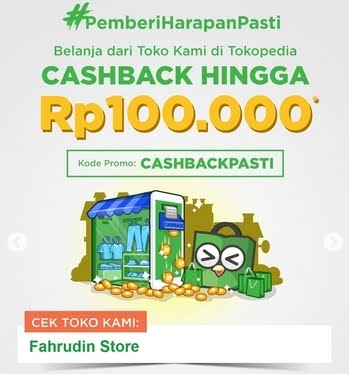Ponsel ini sebelumnya dibeli di counter hape ITC Roxy Mas, berhubung persada developer tidak mau mengantri di gerai esia. Harga di ITC Roxy Mas tidak ada yang sama, kisarannya antara Rp. 255 ribu hingga 290 ribu. Saran saya sebelum memutuskan untuk membeli handphone ini coba berkeliling dulu dari lantai satu hingga lantai empat untuk mendapatkan harga yang paling minimum. Kebetulan persada developer mendapatkan handphone ini dengan harga hanya Rp. 260 ribu saja, bagi yang ingin tahu counternya bisa hubungi via japri. He...he. (takut dikira promosi ah..).
 Spesifikasi Huawei C2801
Spesifikasi Huawei C2801 Layar : Warna 65000 byte
Warna casing : Black gray
Dimensi (PxLxT) : 104mm x 44mm x 14.4mm
Berat : 65 gram
Kapasitas baterai : 600mAh li-ion
Talktime : 3-4 jam
Stand by : 150-190 jam
Nada dering : 32 chord polyphonic
Teks input : T9 teks input dengan Bahasa Indonesia dan Bahasa Inggris
Bahasa : Bahasa Indonesia dan Bahasa Inggris
Phone books : 200 nomor ( satu (1) nama dapat menampung tiga (3) nomor)
Kapasitas sms : 100 sms
Fitur : Speaker phone, alarm, scheduler, calculator, game gulper
Paket pembelian
Membeli handphone ini sudah dibundle dengan nomor esia berikut bonus 1500 SMS yang hanya dapat Anda nikmati di bulan berikutnya setelah kartu diaktivasi. Kartu esia lama Anda juga dapat digunakan pada handphone ini. Bila Anda berniat menggunakan handphone ini dengan operator lain seperti fren, flexi dan sebagainya menurut sebagian orang bisa akan tetapi harus menunggu selama satu tahun. Karena setelah satu tahun lock yang ada pada ponsel huawei c2801 ini akan dinon-aktifkan secara otomatis.
Deretan menu yang ditampilkan cukup sederhana, cukup untuk menunjang kegiatan melakukan calling (panggilan) atau sekedar mengirim sms. Walaupun begitu handphone ini juga menyediakan fitur kalendar yang dapat menyimpan jadwal (schedule), alarm yang dapat mensetting hingga lima settingan, calculator dan juga satu buah game yang mirip dengan snake pada handphone nokia, akan tetapi yang ini namanya gulper.
Menu utama
1. Messages
2. Phone Book
3. Call History
4. Fun & Utility
5. Profiles
6. Settings
7. Esia
Ukurannya yang cukup ringan yaitu hanya 65 gram, menjadikan handphone ini dapat digantung dengan nyaman di leher juga tidak merepotkan bila ditaruh di saku kemeja. Rasanya dengan harga yang semurah itu dan juga fiturnya yang sudah memiliki speaker phone, sekarang ini tidak ada lagi alasan untuk tidak memiliki handphone.
Hari gini gak punya hape... Kesian deh ente.